Therefore의 라이브러리 등록
Therefore 라이브러리를 등록할 때 Therefore의 클라이언트 응용 프로그램과 마찬가지로 Therefore 라이브러리의 문서를 사용할 수 있습니다.
1.
리본 메뉴에서 [라이브러리 관리]을 클릭합니다.
또는 아래 단계 중 하나를 따릅니다.
탐색 창을 오른쪽 클릭한 후 [라이브러리 관리]을 선택합니다.
[파일] 메뉴 > [라이브러리 관리]을 선택합니다.
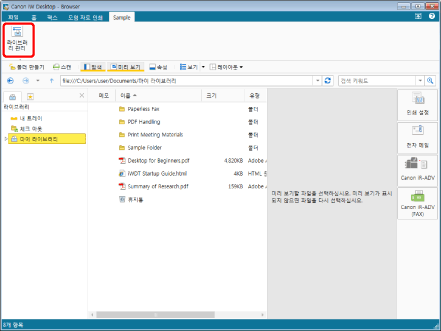
[라이브러리 관리]가 표시됩니다.
|
참고
|
|
명령이 Desktop Browser의 리본 메뉴에 표시되지 않는 경우, 아래의 방법에 따라 표시할 수 있습니다.
또한 이 작업은 도구 버튼을 이용해 수행할 수도 있습니다. Desktop Browser에 도구 버튼이 표시되지 않는다면 아래의 방법에 따라 표시할 수 있습니다.
|
2.
[라이브러리 등록]을 클릭합니다.
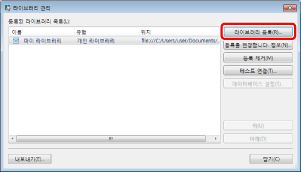
[등록할 라이브러리 선택]가 표시됩니다.
3.
[Therefore 라이브러리]를 선택하고 [확인]을 클릭합니다.
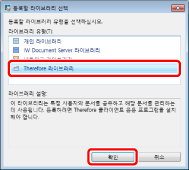
[Therefore 라이브러리 등록]가 표시됩니다.
4.
[찾아보기]을 클릭합니다.
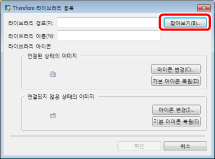
Therefore 인증 대화 상자가 표시됩니다.
Therefore 범주 선택 대화 상자가 표시되면 6단계로 이동합니다.
|
참고
|
|
Therefore 인증 대화 상자에서 [자동 로그인] 확인란을 선택하면 다음에 Therefore 서버에 연결할 때 인증 대화 상자를 건너뛸 수 있습니다.
|
5.
인증 정보를 입력하고 로그인합니다.
Therefore 범주 선택 대화 상자가 표시됩니다.
6.
범주를 선택합니다.
[Therefore 라이브러리 등록]이 다시 표시됩니다.
7.
필요한 경우 라이브러리 설정을 변경합니다.
표시된 라이브러리의 이름을 변경하는 방법에 대한 자세한 내용은 다음을 참조하십시오.
라이브러리 아이콘을 설정할 때 다음을 참조하십시오.
8.
[확인]을 클릭합니다.
9.
등록된 라이브러리에 대한 연결을 테스트합니다.
라이브러리에 대한 연결을 테스트하는 방법에 대한 자세한 내용은 다음을 참조하십시오.
10.
[닫기]을 클릭합니다.